Quante volte hai assistito a Pen drive bloccato o accesso all’unità USB sul posto di lavoro, all’università o alla scuola? Credo molte volte; in realtà, non è consentito ogni volta che si tenta di utilizzare l’unità USB, semplicemente perché l’amministratore ha disabilitato il rilevamento dell’unità USB sul sistema Windows 11/10/8/7. Ancora una volta, quante volte i tuoi dati sono stati rubati perché qualcuno ha collegato un’USB non autorizzata al tuo computer e ha copiato i tuoi file? Bene, non devi preoccuparti perché la soluzione per disabilitare o abilitare le porte USB è piuttosto semplice.

Limita l’accesso alle unità USB in Windows
Esistono diversi modi in cui un amministratore può impedire l’utilizzo delle unità USB:
- Modifica dei valori del Registro di sistema per i dispositivi di archiviazione di massa USB.
- Disabilitazione delle porte USB da Gestione periferiche.
- Disinstallando i driver di archiviazione di massa USB
- Utilizzando la riga di comando
- Utilizzando il freeware di terze parti
- Utilizzando Microsoft Fix It.
Ci permette di guardare a come possiamo risolvere questi problemi e abilitare USB su un PC Windows.
1] Abilita, disabilita le unità USB& Dispositivi di archiviazione di massa che utilizzano il Registro
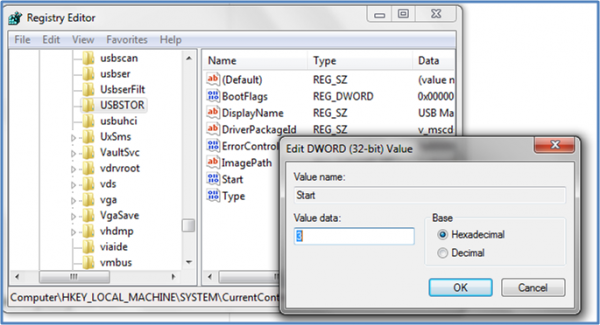
Se l’amministratore è saggio, lo farebbe per garantire un blocco stretto. Avrebbe modificato le impostazioni tramite il comando regedit sulla console Esegui. Ora, come si fa a sbloccarlo? Devi andare a destra in cui l’amministratore è stato. Ecco come.
- Vai a Start > Esegui, digita “regedit” e premi invio per aprire l’editor del registro di sistema.
- Passare alla seguente chiave
HKEY_LOCAL_MACHINE\SYSTEM\CurrentControlSet\Services\USBSTOR
Nel riquadro di destra, selezionare Start e modificare il valore a 3. (Il valore 4 disabiliterà la memoria USB). Fare clic su OK. Sarà riattivare le porte USB e consentono di utilizzare USB o Pen drive.
2] Disabilitare le porte USB da Gestione periferiche
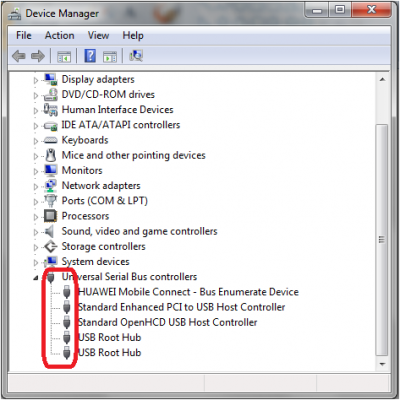
Se ancora non trovi l’unità USB funzionante, potrebbe essere necessario esaminare Gestione periferiche. L’amministratore potrebbe aver disabilitato la porta USB qui. Controlla qualsiasi possibilità in Gestione periferiche e abilita la porta disabilitata facendo clic con il pulsante destro del mouse su quella selezionata e facendo clic su Attiva o Disattiva, secondo le tue esigenze.
Leggi: Come controllare la potenza di una porta USB su Windows 11/10.
3] Disinstallare i driver di archiviazione di massa USB
Se le autorità sono preoccupate per la sicurezza nella scuola, faranno il passo estremo di disinstallare i driver di archiviazione di massa USB. Per far funzionare le cose, installare i driver di periferica. Ecco come si fa.
Quando si collega il vostro drive USB, Windows controllerà per i driver; se non trovato, Windows vi chiederà di installare il driver. Questo sarebbe sicuramente sbloccare la Pen drive a scuola o in ufficio.

4] Utilizzo della riga di comando
Per abilitare o disabilitare le unità CD/DVD ROM, aprire una finestra del prompt dei comandi elevata, digitare quanto segue e premere Invio.
reg add HKLM\System\CurrentControlSet\Services\cdrom /t REG_DWORD /v "Start" /d 4 /f
Si otterrà il messaggio operazione completata con successo. Disabiliterà l’unità CD DVD.
Per abilitarlo, utilizzare:
reg add HKLM\System\CurrentControlSet\Services\cdrom /t REG_DWORD /v "Start" /d 1 /f
Riavvia il tuo PC Windows.
5] Utilizzare USB Drive Disabler / Enabler
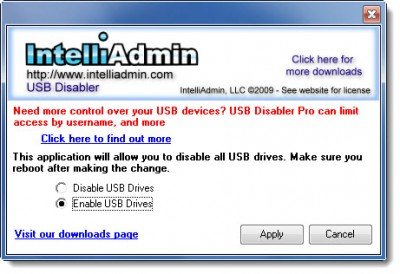
È possibile scaricare e utilizzare uno strumento gratuito, USB Drive Disabler/Enabler, che vi permetterà di attivare o disattivare le unità USB sul computer Windows facilmente. www.intelliadmin.com per scaricarlo.
6] Impedire agli utenti di collegare USB
Se un dispositivo di archiviazione USB è già installato sul computer Windows, è possibile modificare il Registro di Windows per garantire che l’USB non funzioni quando qualcuno lo collega al PC, utilizzando questo Microsoft Fixit 50061 . Controlla prima se si applica alla tua versione del sistema operativo Windows.
Come consentire solo dispositivi USB specifici in Windows?
È possibile tramite i criteri di gruppo disponibili in Configurazione computer > Modelli amministrativi > Sistema > Installazione dispositivo> Restrizioni installazione dispositivo > Consentire l’installazione di dispositivi che corrispondono a uno qualsiasi di questi ID dispositivo. Qui sarebbe utile se dovessi inserire l’ID del dispositivo dell’USB, che può essere notato dalla Gestione periferiche > Proprietà > Scheda dettagli > Percorso dell’istanza del dispositivo.
Come disabilitare le porte USB?
Puoi farlo dall’UEFI o dal BIOS della tua scheda madre e il secondo modo è disabilitare il driver USB usando Criteri di gruppo o Software. Assicurati sempre di ricordare come eseguire il rollback se ne hai bisogno per un uso urgente. Inoltre, si noti che i criteri di gruppo o il software funzionano quando si è all’interno del sistema operativo, ma il metodo della scheda madre funziona direttamente dall’avvio.
Fateci sapere se avete domande o osservazioni.